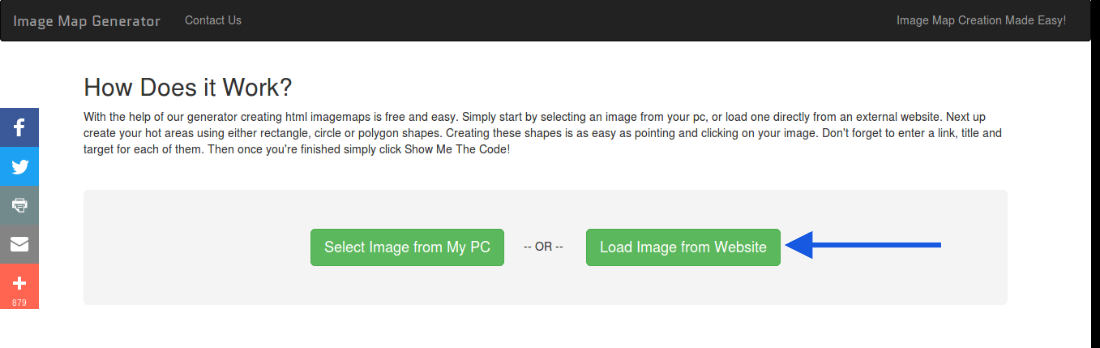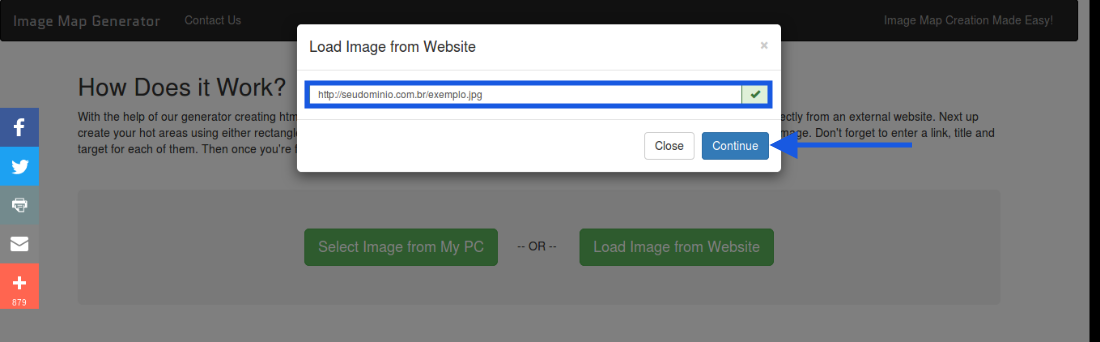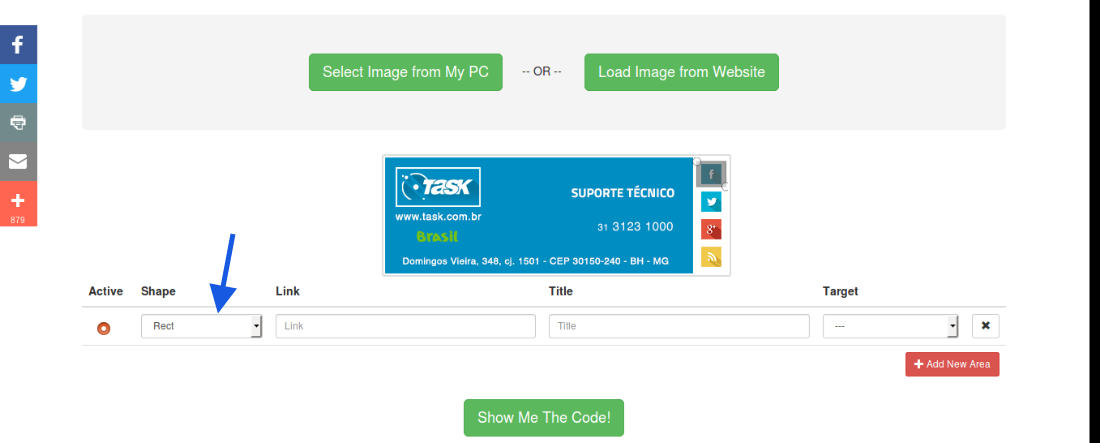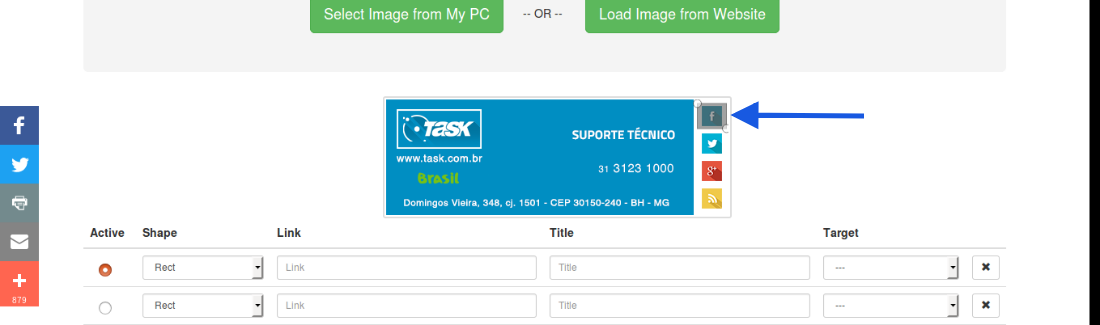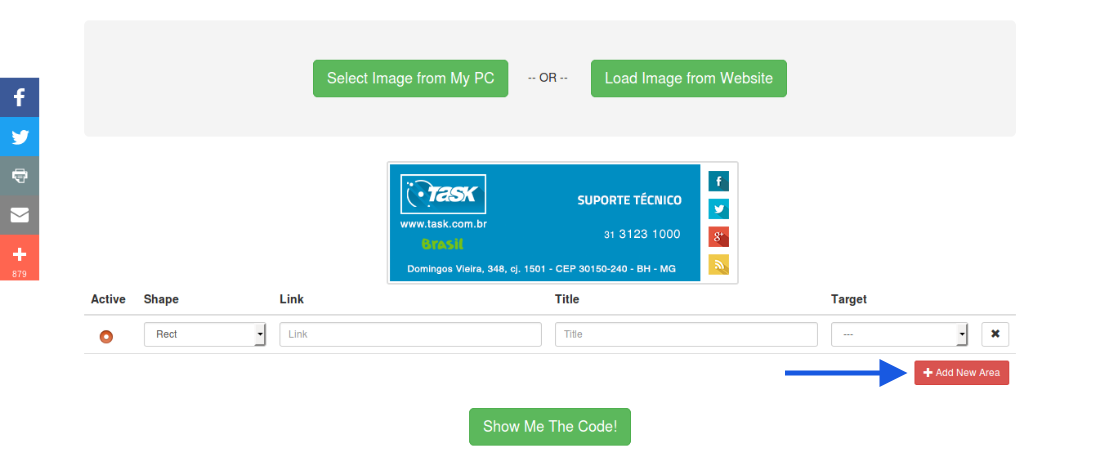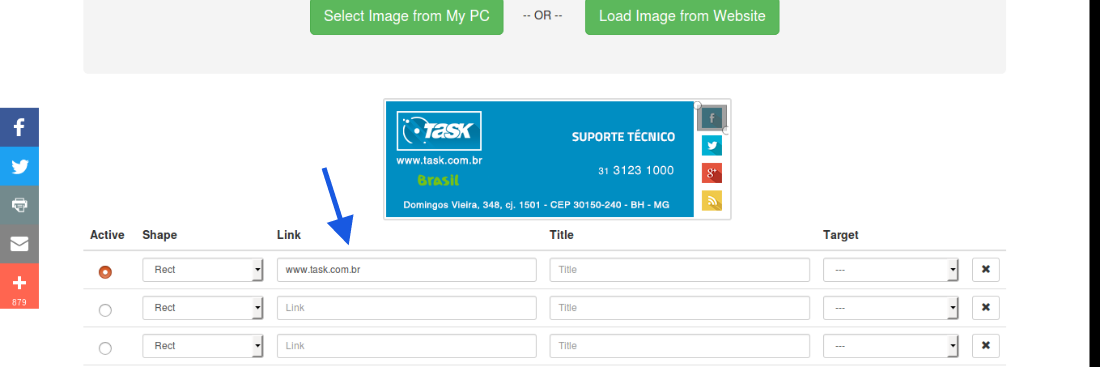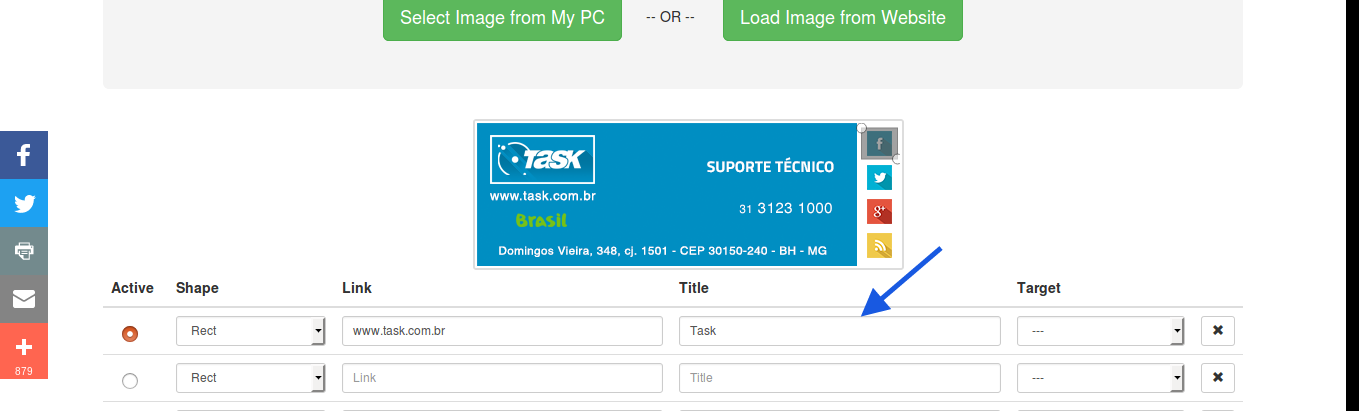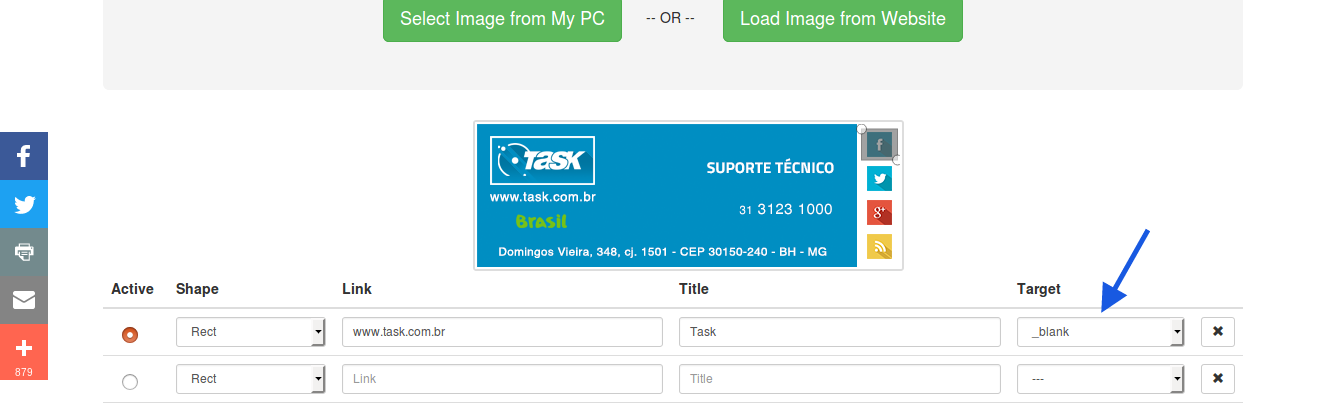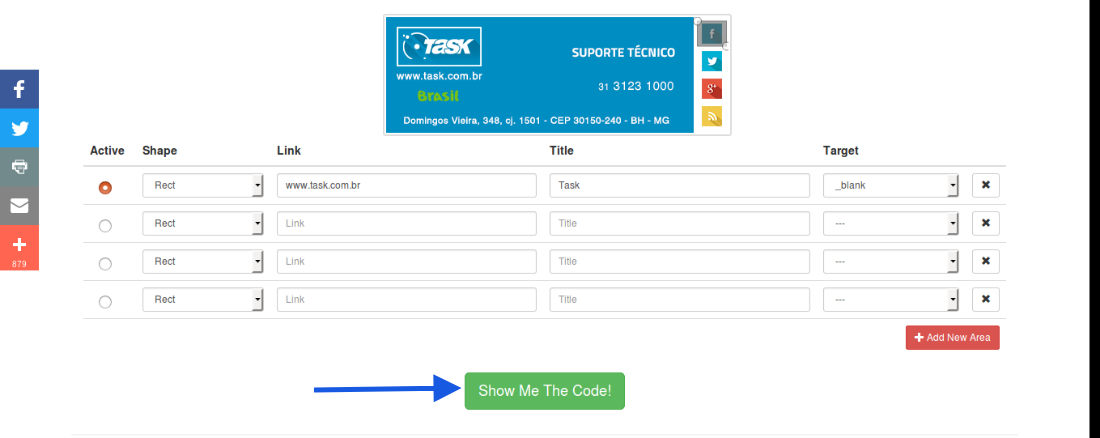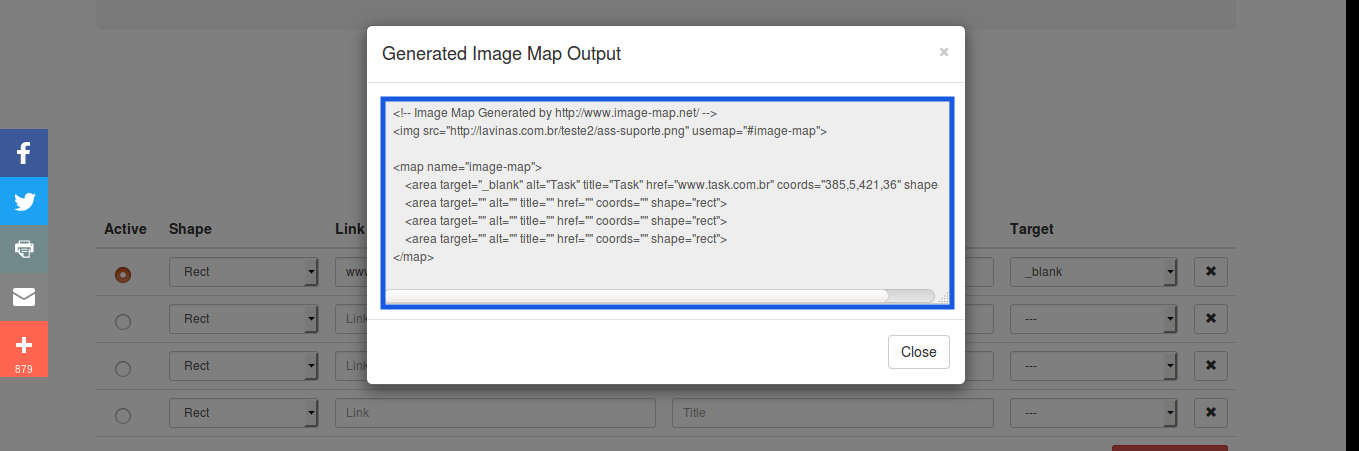Mudanças entre as edições de "Assinatura com mapa clicável em HTML"
(Criou página com 'categoria:webmail <table cellspacing="0"> <tr> <td colspan="2"> </td> </tr> <tr style="background: #F0F8FF"> <td style="vertical-align:top; border-top: 1px solid #9C9C9C;...') |
|||
| Linha 8: | Linha 8: | ||
<td style="vertical-align:top; border-top: 1px solid #9C9C9C; border-right: 1px solid #9C9C9C; border-left: 1px solid #9C9C9C; border-bottom: 1px solid #9C9C9C; padding: 1em;"> | <td style="vertical-align:top; border-top: 1px solid #9C9C9C; border-right: 1px solid #9C9C9C; border-left: 1px solid #9C9C9C; border-bottom: 1px solid #9C9C9C; padding: 1em;"> | ||
| − | ***Para este tutorial, será necessário hospedar a imagem de sua assinatura em seu FTP. Para realizar este procedimento, siga o passo a passo no link a seguir. | + | * * * Para este tutorial, será necessário hospedar a imagem de sua assinatura em seu FTP. Para realizar este procedimento, siga o passo a passo no link a seguir. https://wiki.task.com.br/index.php/Gerenciador_de_FTP_-_Filezilla |
Para inserir uma assinatura com links clicáveis na imagem, basta seguir o passo a passo logo abaixo: | Para inserir uma assinatura com links clicáveis na imagem, basta seguir o passo a passo logo abaixo: | ||
| Linha 78: | Linha 78: | ||
| − | [[Arquivo:elipse_12.png]] Cole no campo "Assinatura" do Webmail (link do wiki: | + | [[Arquivo:elipse_12.png]] Cole no campo "Assinatura" do Webmail (link do wiki: https://wiki.task.com.br/index.php/Inserir_Assinatura_pelo_Webmail) ou em seu programa de e-mails (deverá suportar assinatura no formato HTML)<br> |
| − | ***Atenção: Por se tratar de uma ferramenta de terceiros, a Task não se responsabiliza pelo correto funcionamento da mesma. | + | * * * Atenção: Por se tratar de uma ferramenta de terceiros, a Task não se responsabiliza pelo correto funcionamento da mesma. |
Edição das 10h53min de 23 de março de 2018
Para inserir uma assinatura com links clicáveis na imagem, basta seguir o passo a passo logo abaixo:
Rect - Retângulo
Poly - Poligono
Circle - Círculo
| |